EXCEL如何将数据制成图表?数据用图表表现出来
有少许朋友想知道此款EXCEL的软件相关教程,今个神奇下载软件教程分栏小编给各位玩家带来EXCEL如何将数据制成图表?数据用图表表现出来资讯,希望可以对大家有所帮助哦,继续往下看吧!
EXCEL如何将数据制成图表?数据用图表表现出来,可以让你办公更加高效,观看数据更直观。下面和大家聊聊EXCEL如何将数据制成图表的办法。
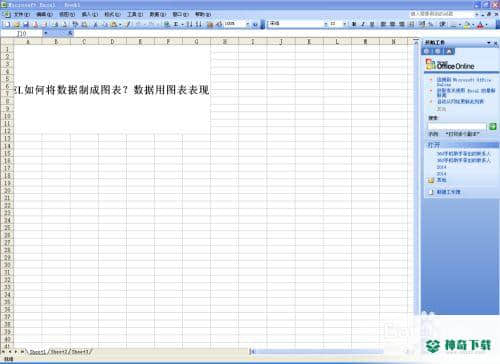
工具/原料
<p>EXCEL</p>
方法/步骤
首先,在你的电脑桌面上找到EXCEL图标,然后双击它。
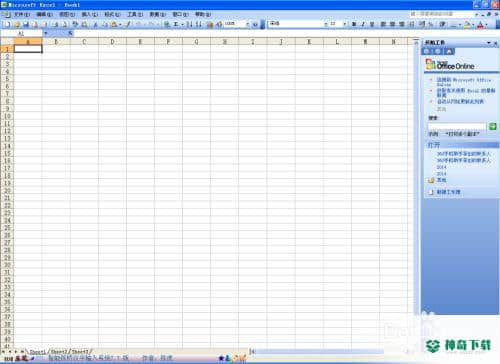
接着,一直按住左键选中你要制成图表的数据,在完全选中你要制成图表的数据后,再松开左键。
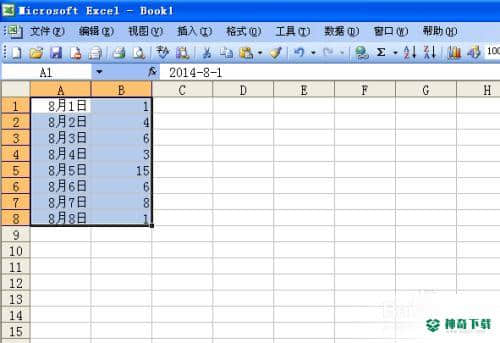
在EXCEL的菜单栏上,找到“插入”选项,点“插入”选项后,会出现“图表”选项。
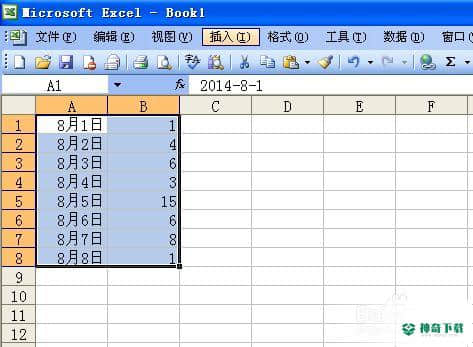
出现“图表”选项后,点击一下,会出现一个对话框。
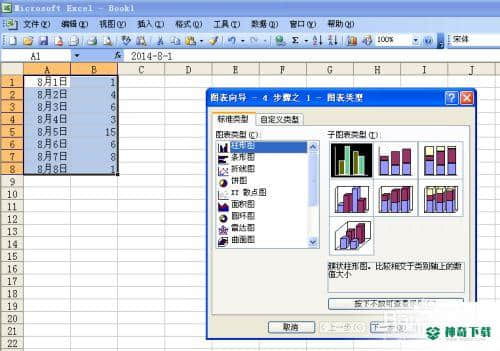
在出现的对话框后,你继续点“下一步”,一直点到“完成”,就可以出现数据的图表了。
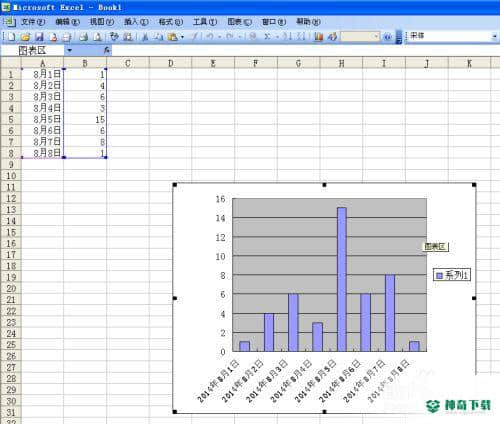
注意事项
一直按住左键选中你要制成图表的数据,在完全选中你要制成图表的数据后,再松开左键。
上述内容确是对于《EXCEL如何将数据制成图表?数据用图表表现出来》软件教程资讯全部了,希望能帮助正在学习EXCEL的朋友!想要了解更多EXCEL软件资讯,记得收藏我们神奇下载!
相关文章
Excel2010创建迷你图(excel2010迷你图创建在哪里)
excel打印如何使用自定義的紙張(EXCEL如何自定义公式)
近期热门










